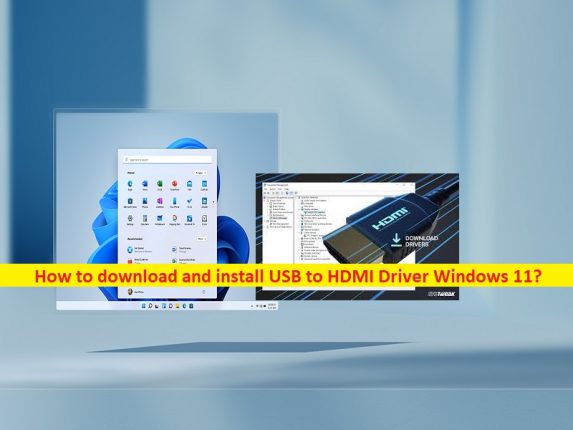
Consejos para descargar e instalar el controlador USB a HDMI Windows 11:
En este artículo, vamos a discutir cómo descargar e instalar o reinstalar el controlador USB a HDMI de Windows 11. Aquí se le proporcionan pasos/métodos sencillos para hacerlo. Comencemos la discusión.
‘Unidad USB a HDMI’: el adaptador USB a HDMI es un dispositivo de hardware que le permite conectar su computadora a una pantalla secundaria, TV, etc. dispositivos externos a través de HDMI incluso en la situación de que no hay un puerto HDEMI en los dispositivos. El controlador USB a HDMI es un software necesario para comunicar su adaptador USB a HDMI (hardware) con el sistema operativo instalado en su computadora.
Por ejemplo, si tiene un adaptador USB a HDMI conectado a su computadora con Windows 11, debe asegurarse de que el controlador USB a HDMI para Windows 11 esté correctamente instalado en la computadora si no desea enfrentar problemas relacionados con el adaptador USB a HDMI en computadora. El controlador USB a HDMI faltante, dañado, desactualizado o incompatible en la computadora puede causar que el adaptador USB a HDMI no se reconozca/detecte, que USB a HDMI no funcione u otros problemas.
En otras palabras, el controlador USB a HDMI actúa como mediador entre el adaptador USB a HDMI y el sistema operativo instalado en la computadora. Es bastante simple y fácil verificar el estado del controlador del adaptador USB a HDMI en una computadora con Windows a través del Administrador de dispositivos. Si investiga que el controlador USB a HDMI muestra una marca amarilla en el Administrador de dispositivos, entonces es necesario actualizar el controlador USB a HDMI para solucionarlo. Sigamos los pasos para obtener el controlador USB a HDMI.
Cómo descargar e instalar el controlador USB a HDMI de Windows 11?
Método 1: actualice el controlador USB a HDMI a través del Administrador de dispositivos
Puede obtener la última actualización del controlador USB a HDMI a través del Administrador de dispositivos.
Paso 1: abra el ‘Administrador de dispositivos’ en una PC con Windows a través del cuadro de búsqueda de Windows y expanda la categoría ‘Controladores de bus serie universal’, ‘Dispositivos de interfaz humana’ u ‘Otros dispositivos’
Paso 2: haga clic derecho en el controlador de destino y seleccione ‘Actualizar controlador’ y siga las instrucciones en pantalla para finalizar la actualización. Una vez hecho esto, reinicie su computadora y verifique si funciona.
Método 2: actualice el controlador USB a HDMI a través de Windows Update
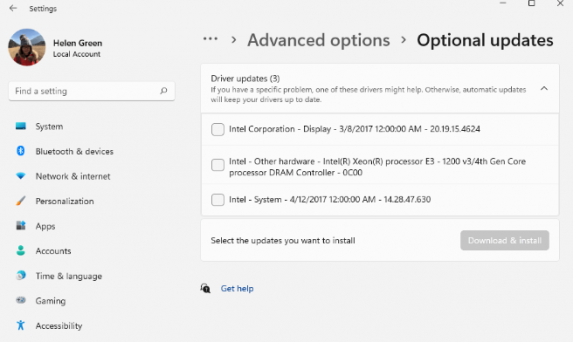
Paso 1: abra la aplicación ‘Configuración’ en una PC con Windows a través del cuadro de búsqueda de Windows y vaya a ‘Actualización de Windows> Opciones avanzadas> Actualizaciones opcionales’
Paso 2: compruebe si la actualización del controlador deseada está ahí o no. Si es así, instale la actualización del controlador y, una vez actualizado, reinicie su computadora.
Método 3: descargue e instale el controlador USB a HDMI Windows 11 desde el sitio oficial
Paso 1: Abra su navegador y visite el sitio oficial del fabricante de su ‘Adaptador USB a HDMI’
Paso 2: descargue el controlador USB a HDMI para Windows 11 desde allí y, una vez descargado, haga doble clic en el archivo de instalación y siga las instrucciones en pantalla para finalizar la instalación. Una vez instalado, reinicie su computadora y verifique si funciona.
Método 4: Descargue o reinstale el controlador USB a HDMI Windows 11 [Automáticamente]
También puede intentar actualizar todos los controladores de Windows, incluido el controlador USB a HDMI, utilizando la herramienta de actualización automática de controladores. Puede obtener esta herramienta a través del botón/enlace a continuación.
⇓ Obtenga la herramienta de actualización automática del controlador
Solucionar problemas de PC con Windows con la ‘Herramienta de reparación de PC’:
‘PC Repair Tool’ es una forma fácil y rápida de encontrar y corregir errores BSOD, errores DLL, errores EXE, problemas con programas/aplicaciones, infecciones de malware o virus en la computadora, archivos del sistema o problemas de registro y otros problemas del sistema con solo unos pocos clics .
⇓ Obtenga la herramienta de reparación de PC
Conclusión
Estoy seguro de que esta publicación lo ayudó a descargar e instalar el controlador USB a HDMI de Windows 11 de manera fácil. Puede leer y seguir nuestras instrucciones para hacerlo. Eso es todo. Para cualquier sugerencia o consulta, escriba en el cuadro de comentarios a continuación.